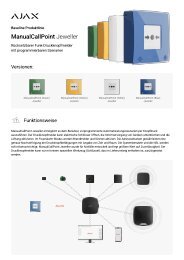TURM NVR, CVI, XVR Schnellstart Anleitung - Aktualisierte Oberflaeche
Sie wollen auch ein ePaper? Erhöhen Sie die Reichweite Ihrer Titel.
YUMPU macht aus Druck-PDFs automatisch weboptimierte ePaper, die Google liebt.
Kurzanleitung<br />
<strong>TURM</strong> <strong>NVR</strong>, <strong>CVI</strong>, <strong>XVR</strong><br />
FÜR DIE AKTUALISIERTE OBERFLÄCHE
Inhaltsverzeichnis<br />
Wichtige Sicherheits- und Warnhinweise ................................................................................... 3<br />
1 Übersicht Navigation und Steuerung ................................................................................... 5<br />
1.1 Grundeinstellungen ........................................................................................................... 5<br />
1.1.1 Anschließen............................................................................................................... 5<br />
1.1.2 Einschalten ................................................................................................................ 5<br />
1.1.3 Passwort festlegen .................................................................................................... 5<br />
1.1.4 Passwort zurücksetzen ............................................................................................. 7<br />
1.2 Grundeinstellungen ......................................................................................................... 10<br />
1.2.1 Allgemein ................................................................................................................. 10<br />
1.2.2 Datum und Zeit ........................................................................................................ 12<br />
1.2.3 Netzwerk ................................................................................................................. 13<br />
1.2.4 P2P .......................................................................................................................... 15<br />
1.2.5 Enkodierungs- und Videoeinstellungen .................................................................. 17<br />
1.2.6 Festplatteneinstellungen ......................................................................................... 18<br />
2
Wichtige Sicherheits- und Warnhinweise<br />
1. Elektrische Sicherheit<br />
Installation und Betrieb müssen den örtlichen elektrischen Sicherheitsvorschriften entsprechen.<br />
Um das Risiko eines Stromschlages zu verhindern, muss das Gerät an ein Stromnetz mit<br />
Schutzerdung (TN-C-S-System oder TN-S-System) angeschlossen werden.<br />
Wir übernehmen keine Haftung oder Verantwortung für Feuer oder Stromschlag infolge von<br />
unsachgemäßer Bedienung oder Installation.<br />
Stellen Sie keine Gegenstände auf dem Gerät ab.<br />
2. Transportsicherheit<br />
Während des Transportes, der Lagerung und Installation sind starke Belastungen, heftige<br />
Erschütterungen und Wasserspritzer nicht zulässig.<br />
3. Installation<br />
Halten Sie das Gerät aufrecht. Gehen Sie stets vorsichtig mit dem Gerät um.<br />
Schließen Sie das Gerät erst am Stromnetz an, wenn die Installation der Kameras und des<br />
Netzwerks abgeschlossen ist.<br />
4. Es werden qualifizierte Techniker benötigt<br />
Wartungs- und Reparaturarbeiten dürfen nur durch eine qualifizierte Fachkraft ausgeführt<br />
werden.<br />
Wir haften für keine Probleme, die aufgrund von nicht autorisierten Modifikationen entstanden<br />
sind.<br />
5. Umgebung<br />
Zulässige Umgebungsbedingungen für den Betrieb des Geräts:<br />
Temperaturbereich -10 °C bis +50 °C<br />
Ort<br />
nur Innenräume, geschützt vor Feuchtigkeit<br />
Aggressive, brennbare oder explosive Materialien dürfen nie im<br />
gleichen Raum gelagert oder genutzt werden.<br />
6. Zubehör<br />
Verwenden Sie nur vom Hersteller empfohlenes Zubehör.<br />
Vergewissern Sie sich vor der Installation, dass alle Komponenten mitgeliefert wurden.<br />
Wenden Sie sich an Ihren Fachhändler, falls Teile beschädigt sind oder fehlen.<br />
3
7. Lithium-Pufferbatterie<br />
In diesem Gerät dient eine Lithium-Pufferbatterie der Speicherung von Datum, Uhrzeit und<br />
Setup-Daten auch bei Netzstrom-Ausfall.<br />
VORSICHT<br />
Die Verwendung ungeeigneter Batterien oder Akkus kann zu Feuer, Explosion oder<br />
Personenschäden führen!<br />
Beim Ersetzen der Pufferbatterie sicherstellen, dass Sie das gleiche Modell verwenden!<br />
<br />
<br />
Falls die Batterie noch nicht ganz leer ist, das Gerät zum Wechseln der Pufferbatterie<br />
eingeschaltet lassen, damit die gepufferten Daten erhalten bleiben.<br />
Die ersetzte Batterie gemäß den Bestimmungen der örtlichen Behörden entsorgen.<br />
8. Passwort<br />
ACHTUNG<br />
Unautorisierter Zugang zu den Einstellungen des Geräts und/oder der gespeicherten Daten<br />
möglich!<br />
<br />
Nach der ersten Anmeldung am Gerät sofort das voreingestellte Administrator-Passwort<br />
durch ein geheimes, eigenes Passwort ersetzen!<br />
siehe Kapitel Passwort festlegen (Seite 5)<br />
4
1 Übersicht Navigation und Steuerung<br />
1.1 Grundeinstellungen<br />
1.1.1 Anschließen<br />
<br />
<br />
<br />
<br />
Schließen Sie das Gerät am Monitor an, dann schließen Sie eine Maus an.<br />
Schließen Sie die Kameras an.<br />
Achten Sie auf die zum Gerät passende Netzspannung.<br />
Verwenden Sie stets eine stabile Stromquelle, USV ist hier die beste Alternative.<br />
Schließen Sie das Stromversorgungskabel an.<br />
1.1.2 Einschalten<br />
Achten Sie vor dem Einschalten auf Folgendes:<br />
<br />
• Die Nenn-Eingangsspannung muss den Angaben am Netzanschluss des Geräts<br />
entsprechen. Vergewissern Sie sich, dass die Stromkabel korrekt angeschlossen sind.<br />
Betätigen Sie Ein/Aus auf der Frontblende oder Rückplatte, um das Gerät einzuschalten.<br />
Nach dem Einschalten befindet sich das System standardmäßig im Mehrkanal-Anzeigemodus.<br />
1.1.3 Passwort festlegen<br />
Nachdem das System hochgefahren ist, wird das folgende Menü beim ersten Anmelden und<br />
nach einer Rücksetzung zu den Standardeinstellungen angezeigt (siehe Abbildung 1-1).<br />
Abbildung 1-1: Passwort festlegen<br />
5
ACHTUNG<br />
Unautorisierter Zugang zu den Einstellungen des Geräts und/oder der gespeicherten Daten<br />
möglich!<br />
<br />
Nach der ersten Anmeldung am Gerät sofort das voreingestellte Administrator-Passwort<br />
durch ein geheimes, eigenes Passwort ersetzen!<br />
Systemvorgaben zum Passwort:<br />
8 bis 32 Zeichen<br />
Kombination von Buchstaben, Ziffern und Symbolen (mindestens zwei davon)<br />
<br />
<br />
Zum Festlegen eines neuen Passworts in [Passwort] das gewünschte Passwort eingeben<br />
und durch Wiederholung in [Confirm Passwort] bestätigen.<br />
In [Frage stellen] die Sicherheitsfragen zur Rücksetzung des Passworts ein, falls Sie es<br />
einmal vergessen haben sollten. Das System unterstützt die kundenspezifische Einstellung.<br />
Bitte beachten Sie, dass gleichzeitig zwei Sicherheitsfragen eingerichtet werden müssen.<br />
Beim Zurücksetzen des Passworts müssen Sie ebenfalls diese beiden Fragen beantworten.<br />
Informationen zum Zurücksetzen finden Sie in Kapitel 1.1.4.<br />
Klicken Sie auf [Nächster Schritt] zum Öffnen des folgenden Menüs (Abbildung 1-2).<br />
Abbildung 1-2: Entsperrmuster zeichnen<br />
Zeichnen Sie ein Sicherheitsmuster mit der Maus.<br />
Das folgende Menü erscheint (siehe Abbildung 1-3).<br />
6
Abbildung 1-3: Passwortschutz<br />
<br />
<br />
Geben Sie eine gültige E-Mail-Adresse und drei Sicherheitsfragen mit ihren Antworten zum<br />
zurücksetzten eines Passwortes an.<br />
Klicken Sie auf Speichern, um das Menü zu verlassen.<br />
1.1.4 Passwort zurücksetzen<br />
<br />
Haben Sie Ihr Passwort einmal vergessen, so beantworten Sie die Sicherheitsfragen, die Sie<br />
im Kapitel Passwort festlegen → Abbildung 1-3: Passwortschutz (Seite 7) zur Rücksetzung<br />
des Passworts eingerichtet haben oder nutzen Sie das zurücksetzten per QR Code.<br />
<br />
Wenn Sie ein Sicherheitsmuster angegeben<br />
haben klicken Sie auf [Muster vergessen].<br />
<br />
Im nächsten Anmeldefenster klicken Sie auf<br />
[Passwort vergessen].<br />
7
Bestätigen Sie den Sicherheitshinweis mit [OK].<br />
Methode 1:<br />
Scannen Sie den QR Code (Abbildung 1-4) und senden Sie die erhaltene Zeichenfolge an<br />
die angegebene Support-E-Mail-Adresse zum Zurücksetzen des Passworts .<br />
Methode 2:<br />
Abbildung 1-4: Passwort rücksetzen via QR-Code<br />
Scannen Sie den QR Code mit Ihrer App gDMSS bzw. iDMSS.<br />
Die App wird Ihnen nun ein neues Passwort an die im Rekorder hinterlegte E-Mail-Adresse<br />
senden.<br />
8
Abbildung 1-5 Abbildung 1-6 Abbildung 1-7<br />
Tippen Sie auf [Setting] Tippen Sie auf<br />
[Gerätepasswort<br />
zurücksetzen]<br />
<br />
Scannen Sie den QR<br />
Code, den Ihnen der<br />
Rekorder anzeigt (siehe<br />
Methode 1)<br />
<br />
Geben Sie das per Mail erhaltene Passwort von Methode 1 oder Methode 2 in<br />
[Sicherheitscode] ein.<br />
<br />
Klicken Sie [Nächster Schritt].<br />
9
Das System fordert Sie nun auf, ein neues Passwort zu vergeben und zu bestätigen.<br />
1.2 Grundeinstellungen<br />
Tipps:<br />
• Das Menü erscheint während der Ersteinrichtung automatisch nach dem Festlegen des<br />
Paswortes und des Sicherheitscodes.<br />
• Sie können den nachstehenden Bildschirm auch aufrufen, indem Sie zu [Hauptmenü]<br />
» [Einstellung] » [System] » [Allgemein] navigieren.<br />
• Umfangreiche Einstellungen (siehe nachfolgende Liste) können erst nach der<br />
Erstanmeldung vorgenommen werden.<br />
1.2.1 Allgemein<br />
Abbildung 1-8: Menü [Allgemein]<br />
• Geräte-ID<br />
Geben Sie hier den entsprechenden Gerätenamen ein.<br />
• Gerät Nr.<br />
Geben Sie hier die Gerätenummer ein.<br />
10
• Sprache<br />
Das System unterstützt verschiedene Sprachen: Chinesisch (vereinfacht), Chinesisch<br />
(traditionell), Englisch, Italienisch, Japanisch, Französisch, Spanisch<br />
Alle hier aufgeführten Sprachen sind optional. Je nach Baureihe gibt es leichte<br />
Unterschiede.<br />
• Video Standard<br />
Es gibt für die Monitore zwei Standards: NTSC (USA) und PAL (Europa).<br />
• Echtzeit-Wiedergabe<br />
Hier stellen Sie die Wiedergabezeit ein, die Sie im Vorschaumenü anzeigen können. Der<br />
Wert reicht von 5 bis 60 Minuten.<br />
• Auto. Abmelden<br />
Hier stellen Sie ein, wie lange ein angemeldeter Benutzer inaktiv sein darf, bis er<br />
automatisch ausgeloggt wird. Der Wert reicht von 0 bis 60 Minuten. Standardwert ist<br />
10 Minuten.<br />
• IP-Kamera Zeit synchronisieren<br />
Geben Sie hier ein Intervall zur Synchronisation der DVR-Zeit und IPC-Zeit ein.<br />
• Navigationsleiste<br />
Aktivieren Sie die Checkbox, dann zeigt das System im Menü die Navigationsleiste an.<br />
• Mausempfindlichkeit<br />
Doppelklicken Sie auf die Geschwindigkeit und ziehen Sie den Schieberegler.<br />
Oder: Klicken Sie auf Standard, um zur Standardeinstellung zurückzusetzen.<br />
11
1.2.2 Datum und Zeit<br />
Das Menü [Grundeinstellungen] » [Datum & Zeit] ist in Abbildung 1-9 dargestellt.<br />
Abbildung 1-9: Datum und Zeit einstellen<br />
• Datumsformat<br />
Es gibt drei Typen: JJJJMMTT, MMTTJJJJ oder TTMMJJJJ.<br />
• Datum-Trennzeichen<br />
Es gibt drei Datum-Trennzeichen: Punkt (.), Bindestrich (-) und Schrägstrich (/).<br />
• DST<br />
Hier stellen Sie die Sommerzeit und das Datum ein. Hier stellen Sie die Startzeit und die<br />
Endzeit in der entsprechenden Woche oder des entsprechenden Datums ein.<br />
Standardeinstellung ist deaktiviert.<br />
• NTP<br />
Hier stellen Sie die NTP-Serverinformationen ein. Zum Aktivieren dieser Funktion die NTP-<br />
Checkbox aktivieren (Häkchen setzen).<br />
• Host-IP<br />
Geben Sie die Server-IP des NTP-Servers ein.<br />
• Manuell aktualisieren<br />
Durch Anklicken können Sie die DVR-Zeit manuell mit dem NTP-Server<br />
synchronisieren.<br />
• Port: Das System unterstützt nur TCP-Übertragung. Die Portnummer lautet 123.<br />
• Intervall<br />
Hier legen Sie das Synchronisierungsintervall zwischen DVR und NTP-Server fest. Der<br />
Wert reicht von 0 bis 65535 Minuten.<br />
12
1.2.3 Netzwerk<br />
Tipp:<br />
Sie können den nachstehenden Bildschirm auch aufrufen, indem Sie zu [Hauptmenü] »<br />
[Einstellung] » [Netzwerk] » [TCP/IP] navigieren.<br />
Klicken Sie während der Ersteinrichtung auf [Nächster Schritt], um das Menü [Netzwerk]<br />
aufzurufen.<br />
Abbildung 1-10: Menü [Netzwerk]<br />
• Netzwerkmodus (nur verfügbar in Geräten mit mehreren Ethernet-Karten)<br />
Umfasst Mehrfachzugriff, Fehlertoleranz und Lastausgleich.<br />
• Mehrfachzugriffmodus<br />
eth0 und eth1 arbeiten separat. Nutzen Sie Dienste wie HTTP, RTP über eth0 oder<br />
eth1. Gewöhnlich müssen Sie eine Karte als Standard einstellen (Standardeinstellung<br />
ist eth0), um den automatischen Netzwerkdienst vom Geräteende wie DHCP, E-Mail,<br />
FTP usw. anzufragen. Im Mehradressenmodus wird der System-Netzwerkstatus als<br />
offline angezeigt, sobald eine Karte offline ist.<br />
• Netzwerk-Fehlertoleranz<br />
In diesem Modus verwendet das Gerät bond0 zur Kommunikation mit den externen<br />
Geräten. Sie können sich auf eine Host-IP-Adresse konzentrieren. Gleichzeitig müssen<br />
Sie eine Masterkarte einstellen. Gewöhnlich läuft nur eine Karte (Masterkarte). Das<br />
System kann eine alternative Karte aktivieren, falls die Masterkarte eine Fehlfunktion<br />
hat. Das System wird als offline angezeigt, sobald diese beiden Karten offline sind.<br />
Bitte beachten Sie, dass diese beiden Karten im gleichen LAN sein müssen.<br />
• Lastausgleich<br />
In diesem Modus verwendet das Gerät bond0 zur Kommunikation mit den externen<br />
Geräten. eth0 und eth1 arbeiten beide und tragen die Netzlast gewöhnlich zu gleichen<br />
Anteilen. Das System wird als offline angezeigt, sobald diese beiden Karten offline<br />
sind. Bitte beachten Sie, dass diese beiden Karten im gleichen LAN sein müssen.<br />
• Standard-Netzwerkkarte (nur verfügbar in Geräten mit mehreren Ethernet-Karten)<br />
Wählen Sie eth0/eth1/bond0 (optional), nachdem Sie die Funktion [Mehrfachzugriff] aktiviert<br />
haben.<br />
• Haupt-Netzwerkkarte (nur verfügbar in Geräten mit mehreren Ethernet-Karten)<br />
Wählen Sie eth0/eth1 (optional) nach der Aktivierung der Funktion [Mehrfachzugriff].<br />
13
Hinweis: Einige Baureihen unterstützen obige drei Konfigurationen und unterstützen Funktionen<br />
wie Mehrfachzugriff, Fehlertoleranz und Lastausgleich.<br />
• IP-Version<br />
Es gibt zwei Optionen: IPv4 und IPv6. Momentan unterstützt das System diese zwei IP-<br />
Adressenformate und Sie haben darüber Zugriff.<br />
• MAC-Adresse<br />
Der Host im LAN kann eine einmalige MAC-Adresse erhalten. Damit greifen Sie auf das<br />
LAN zu. Die MAC-Adresse ist schreibgeschützt.<br />
• IP-Adresse<br />
Verwenden Sie die Pfeiltasten aufwärts/abwärts () oder geben Sie die entsprechende<br />
Zahl als IP-Adresse ein. Dann stellen Sie die entsprechende Subnetzmaske und das<br />
Standard-Gateway ein.<br />
• Standard-Gateway<br />
Hier geben Sie die IP-Adresse des Standard-Gateways ein. Bitte beachten Sie, dass das<br />
System die Gültigkeit aller IPv6-Addressen überprüfen muss. IP-Adresse und<br />
Standardgateway müssen sich im gleichen IP-Abschnitt befinden. Der Subnetz-Präfix muss<br />
also der gleiche String sein.<br />
• DHCP<br />
Dient der automatischen IP-Suche. Bei Aktivierung der DHCP-Funktion bezieht der<br />
Rekorder automatische eine passende IP-Adresse vom Router und ist somit im Netzwerk<br />
über den Webbrowser erreichbar.<br />
Die IP-Adresse kann auch manuell vergeben werden (siehe oben), dafür muss die richtige<br />
Subnetzmaske im bestehenden Netzwerk eingestellt sein. Dies entnehmen Sie den Router-<br />
Einstellungen.<br />
• MTU<br />
Dient der Einstellung des MTU-Wertes des Netzwerkadapters. Die Werte reichen von 1280<br />
- 7200 Bytes. Standardeinstellung ist 1500 Bytes.<br />
HINWEIS: Die MTU des DVR muss gleich oder niedriger sein als die MTU des Gateways.<br />
HINWEIS: Die MTU-Änderung kann dazu führen, dass der Netzwerkadapter rebootet und<br />
das Netzwerk abschaltet. Also kann die MTU-Änderung den aktuellen Netzwerkdienst<br />
beeinträchtigen. Das System zeigt ein Dialogfenster zur Bestätigung der Einstellung an,<br />
wenn die MTU-Einstellung geändert werden soll. Klicken Sie auf [OK], um den aktuellen<br />
Neustart zu bestätigen, oder klicken Sie auf [Abbruch], um die Änderung zu verwerfen.<br />
Auf diese Weise reduzieren Sie Pakete und verbessern Sie die Effizienz der<br />
Netzwerkübertragung. Der folgende MTU-Wert dient nur als Referenz.<br />
• 1500: Ethernet-Informationspaket max. Wert und ebenfalls Standardwert. Dies ist die<br />
typische Einstellung ohne PPPoE oder VPN. Dies ist die Standardeinstellung einiger<br />
Router, Switches oder Netzwerkadapter.<br />
• 1492: Empfohlener Wert für PPPoE.<br />
• 1468: Empfohlener Wert für DHCP.<br />
• Bevorzugte DNS<br />
IP-Adresse des DNS-Servers.<br />
• Alternative DNS<br />
IP-Adresse des alternativen DNS-Servers.<br />
14
1.2.4 P2P<br />
Tipp:<br />
Sie können den folgenden Bildschirm auch aufrufen, indem Sie zu [Hauptmenü] » [Einstellung] »<br />
[Netzwerk] » [P2P] navigieren.<br />
Klicken Sie während der Ersteinrichtung auf [Nächster Schritt], um die P2P-Funktion<br />
einzustellen.<br />
Abbildung 1-11: P2P-Einstellungen<br />
Sie können ein Gerät über den Client am Smartphone oder die Plattform zufügen.<br />
Verwenden Sie Ihr Smartphone zum Scannen des QR-Codes und fügen Sie das Gerät zum<br />
Smartphone-Client hinzu.<br />
Rufen Sie die P2P-Verwaltungsplattform auf, indem Sie durch Scannen des QR-Codes über<br />
die SN im WAN auf das Gerät zugreifen können.<br />
Siehe P2P-Bedienungsanleitung auf der Ressourcen-CD.<br />
• Android:<br />
Öffnen Sie Google Play auf Ihrem Smartphone. Suchen Sie nach gDMSS Lite oder<br />
gDMSS Plus, laden Sie die App herunter und installieren Sie diese.<br />
• iOS:<br />
Öffnen Sie App Store auf Ihrem Smartphone. Suchen Sie nach iDMSS Lite oder<br />
iDMSS Plus, laden Sie die App herunter und installieren Sie diese.<br />
Bitte folgen Sie den nachstehenden Schritten:<br />
Tippen Sie oben links auf<br />
und Sie sehen das Hauptmenü.<br />
Durch Antippen der Gerätemanager-Schaltfläche sehen Sie verschiedene Modi<br />
(P2P/DDNS/IP usw.) zum Hinzufügen des Gerätes.<br />
15
Klicken Sie zur Anzeige von Videos aller Kanäle vom angeschlossenen Gerät auf Live Vorschau<br />
starten (siehe Abbildung 1-12).<br />
Abbildung 1-12<br />
16
1.2.5 Enkodierungs- und Videoeinstellungen<br />
In den folgenden Menüs können Sie Einstellungen für Enkodierung und Einzelbild vornehmen.<br />
Abbildung 1-13: Kodierungs- und Videoeinstellungen<br />
Abbildung 1-14: Einzelbild-Einstellungen<br />
17
1.2.6 Festplatteneinstellungen<br />
In den folgenden Menüs können Sie Einstellungen für das Verhalten der Festplatte bei<br />
Aufzeichnungen vornehmen.<br />
Abbildung 1-15: Festplatteneinstellungen<br />
• HDD voll<br />
Hier wählen Sie den Betriebsmodus, falls die Festplatte voll ist. Es gibt zwei Optionen:<br />
[Aufnahme beenden] oder [Überschreiben].<br />
• Bitte beachten Sie, dass der DVR gesperrte Dateien nicht überschreibt. Anweisungen<br />
zum Sperren oder Freigeben einer Datei finden Sie im Kapitel 4.10.8. (komplette<br />
Bedienungsanleitung)<br />
• Pack Modus<br />
Hier spezifizieren Sie die Aufnahmemethode. Es gibt zwei Einstellmöglichkeiten:<br />
• Zeitlänge<br />
Hier speichern Sie in einstellbaren Zeitblöcken. Der Wert reicht von 1 bis 60 Minuten.<br />
Standardwert ist 60 Minuten.<br />
• Dateilänge<br />
(siehe Angaben in der Gesamtanleitung)<br />
18
Abbildung 1-16: Aufzeichnungsplan<br />
Abbildung 1-17: Einzelbild-Plan<br />
Mit Klick auf die Schaltfläche [Beendet] haben Sie die Ersteinrichtung erfolgreich abgeschlossen.<br />
19
<strong>TURM</strong> GmbH<br />
Kappeler Str. 145<br />
40599 Düsseldorf<br />
Tel: 0211-97 53 220<br />
www.turm.tech<br />
info@turm.tech


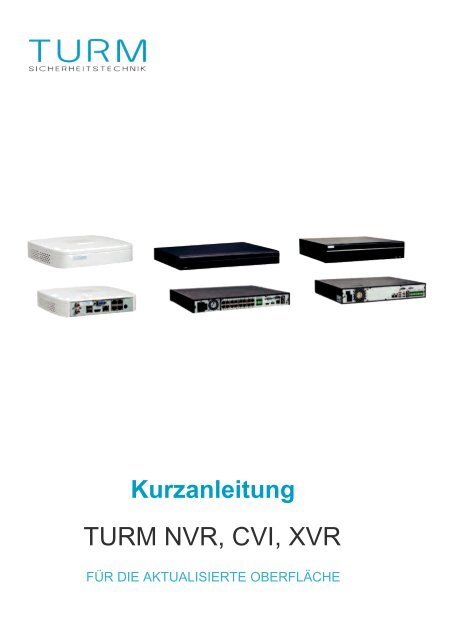




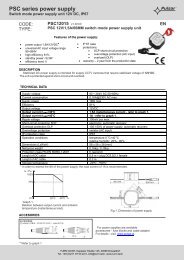







![[TDS] KeyPad TouchScreen Fibra DE](https://img.yumpu.com/68668530/1/184x260/tds-keypad-touchscreen-fibra-de.jpg?quality=85)